Hur man hittar lösenordet för Wi-Fi-nätverk i Mac OS X
Miscellanea / / February 10, 2022
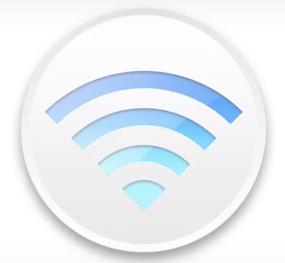 En av de bästa sakerna med att vara en internetentreprenör och driva en blogg (den du läser) för att leva är att jag kan arbeta från nästan vilken plats som helst som har internet, eller mer exakt, ett Wi-Fi-nätverk Jag kan ansluta till. Denna frihet har fått mig att hoppa från ett kafé till ett annat, de med gratis Wi-Fi förstås. Det betyder också att jag har en lista över trådlösa nätverk sparade på min Mac som hjälper mig att automatiskt ansluta till Wi-Fi på en plats jag har besökt tidigare.
En av de bästa sakerna med att vara en internetentreprenör och driva en blogg (den du läser) för att leva är att jag kan arbeta från nästan vilken plats som helst som har internet, eller mer exakt, ett Wi-Fi-nätverk Jag kan ansluta till. Denna frihet har fått mig att hoppa från ett kafé till ett annat, de med gratis Wi-Fi förstås. Det betyder också att jag har en lista över trådlösa nätverk sparade på min Mac som hjälper mig att automatiskt ansluta till Wi-Fi på en plats jag har besökt tidigare.Även om jag inte behöver bry mig om Wi-Fi-lösenordet när det väl är igång, finns det tillfällen då jag kan behöva se dem (till exempel när jag behöver dela det). Du förväntar dig inte att jag ska komma ihåg dem, eller hur?
Så det här inlägget handlar om att hitta lösenordet till ett Wi-Fi-nätverk som är sparat i din Mac. Till skillnad från i Windows, där du direkt kan gå till Egenskaper för det specifika nätverket och få det att visa lösenordet, är saker och ting lite annorlunda på OS X-versionerna.
Här är stegen för att få Mac att visa ett Wi-Fi-lösenord.
Steg 1: Notera namnet på nätverket genom att klicka på Wi-Fi-ikonen. Det säger sig självt att detta är ett nätverk du är ansluten till eller har anslutit till tidigare.
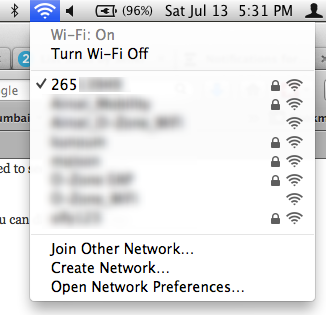
Steg 2: Gå till Strålkastare genom att slå Kommando + mellanslagstangent och typ Nyckelring. Nyckelring är ett verktyg som är inbyggt i Mac-datorer och gör jobbet med att lagra systemomfattande lösenord.
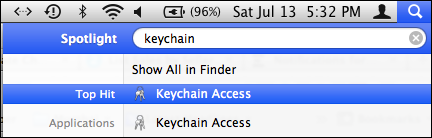
Steg 3: Öppna Keychain Access och du bör hitta det nätverket listat där någonstans. Om du inte kan hitta den på ett ögonkast, försök att söka efter den med hjälp av sökfältet på toppen. I mitt fall var det där högst upp på listan.
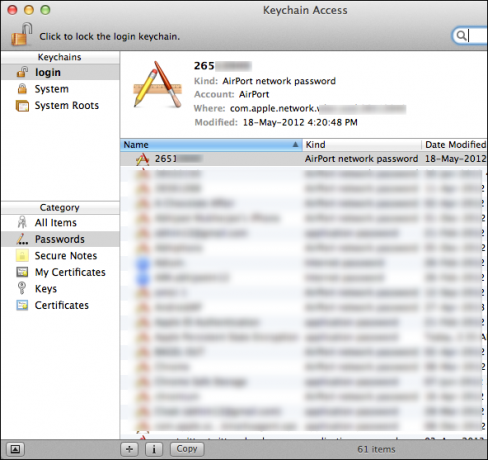
Steg 4: Högerklicka på listan och klicka på Få information. Du kan välja att kopiera lösenordet till klippbordet och sedan klistra in det på TextEdit för att avslöja det, men om du bara snabbt vill se lösenordet kan du göra det här.
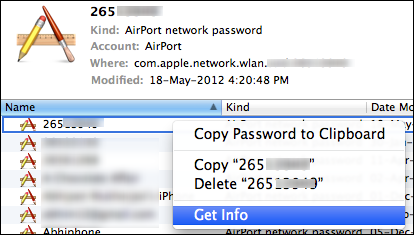
Steg 5: Du måste nu klicka på Visa lösenord kryssrutan i rutan som dyker upp.
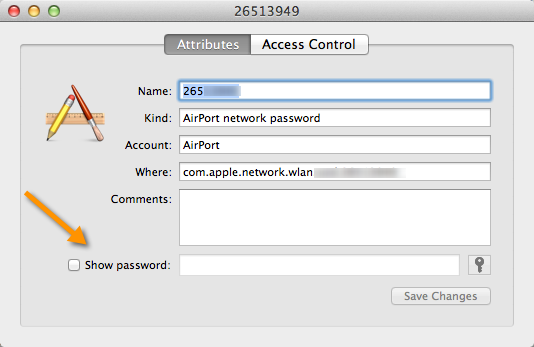
Steg 6: Nyckelring kommer att be dig ange administratörslösenordet innan den kan visa dig lösenordet för det specifika nätverket. Ange lösenordet, klicka på Tillåta och voila, ditt lösenord dyker upp direkt!
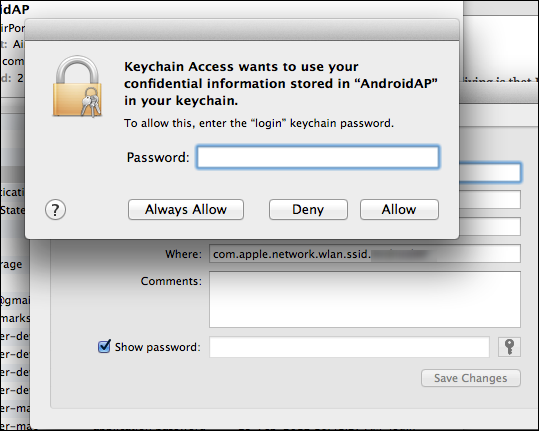
Det var så du enkelt kan avslöja lösenord för Wi-Fi-nätverk som du har använt på din Mac. Veterananvändare av OS X kommer inte att hitta något speciellt i detta, men folk som precis har bytt till en Mac eller har använt den länge utan att ha en pensel med nyckelring borde ha hjälp.
Senast uppdaterad den 3 februari 2022
Ovanstående artikel kan innehålla affiliate-länkar som hjälper till att stödja Guiding Tech. Det påverkar dock inte vår redaktionella integritet. Innehållet förblir opartiskt och autentiskt.



